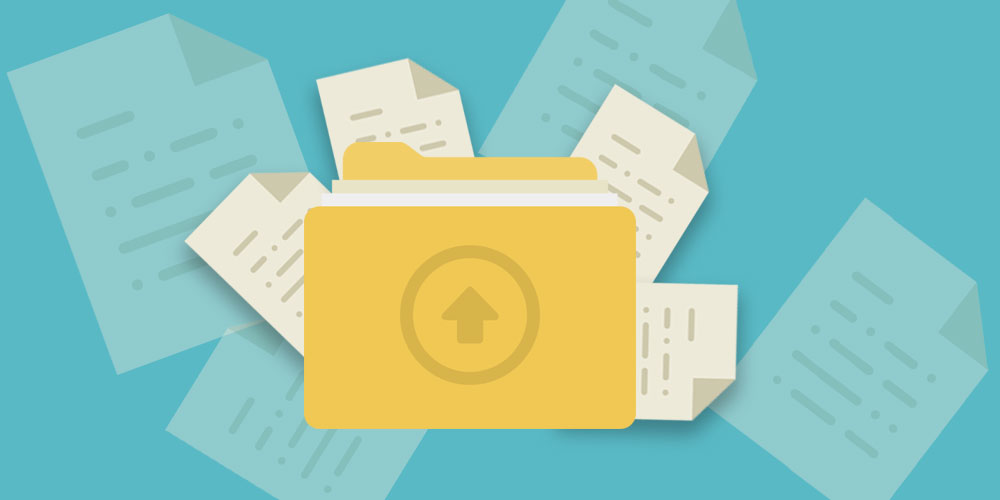Chi ha un sito web realizzato con WordPress si sarà ritrovato, almeno una volta, a non poter caricare un file perché troppo pesante. Che si tratti di un’immagine piuttosto che di un pdf, se il file supera le dimensioni massime decide da WordPress c’è poco da fare: occorre cercare di ridimensionare il file in questione. Oppure no.
Non sempre, infatti, è possibile raggiungere le dimensioni massime (a volte impostate davvero molto basse!): immaginiamo di avere un catalogo in pdf con un centinaio di pagine e doverlo ridurre ad un peso massimo di 2mb: impresa abbastanza difficile, vero? Per fortuna possiamo agire su WordPress per andare a modificare questo limite!
Come modificare la dimensione massima di upload
Per andare a modificare questo parametro abbiamo alcune possibilità. Occorre notare che, a seconda della configurazione del nostro hosting, non tutte potrebbero funzionare correttamente: l’invito, dunque, è di provarle tutte fino a quando non si trova la soluzione funzionale al nostro caso specifico.
Soluzione 1: modificare il file functions.php
Tutti i temi dispongono di un file functions.php. Occorrerà andare ad editare questo file aggiungendo le seguenti linee di codice:
@ini_set( 'upload_max_size' , '32M' );
@ini_set( 'post_max_size', '32M');
@ini_set( 'max_execution_time', '300' );
Ci basterà solo andare a modificare il 32M con la dimensione del file che vogliamo caricare.
Soluzione 2: modificare il file .htaccess
Nel caso in cui la prima soluzione non avesse dati i risultati sperati, possiamo fare un tentativo modificando il file .htaccess che troviamo nella cartella principale del nostro sito web (quella all’interno della quale troviamo i file di WordPress). All’interno di questo file dovremo aggiungere:
php_value upload_max_filesize 32M
php_value post_max_size 32M
php_value max_execution_time 300
php_value max_input_time 300
Anche in questo caso sarà necessario andare a modificare il 32M con il valore massimo che vogliamo rendere caricabile.
Soluzione 3: modificare il file php.ini
Anche qui occorre andare nella cartella principale del nostro sito web e vedere se è presente il file php.ini. Nel caso in cui sia presente basterà aggiungere le seguenti stringhe, modificando, come nei casi precedenti, il 32M con la dimensione massima di upload per WordPress:
upload_max_filesize = 32M
post_max_size = 32M
max_execution_time = 300
Naturalmente se all’interno di questi file sono già presenti le stringhe riportare qui sopra, basterà andare a modificare il valore presente, senza inserire linee di codice doppie (che potrebbero causare il crash di WordPress).